So kannst du mit packages deine Klassen im Java Programm verwalten

Es macht durchaus Sinn deine Java Klassen in verschiedenen Paketen zu organisieren.
Wieso?
Es sprechen mehrere Gründe dafür:
- Du kannst doppelte Klassennamen verwenden
- Du kannst deinen Code oder deine Klassen inhaltlich trennen
- Du kannst Hierarchien abbilden.
Und genau um diese Dinge geht es in diesem Beitrag
Inhalt
zwei Möglichkeiten ein neues Java Package anzulegen.
Werfen wir einen Blick auf die Eclipse Oberfläche.
Links im Package-Explorer siehst du lediglich ein sogenanntes default packages.
Dieses legt Eclipse automatisch an.
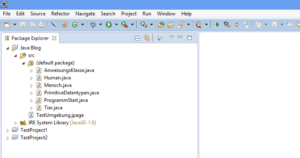
Wenn du jetzt mit einem Rechtsklick auf deinen Source-Ordner klickst, öffnet sich das Kontextmenü.
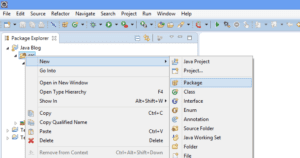
Wähle den Befehl „New“ und dann „Package“.
Gib den Namen des Paketes ein und klicke auf Finish.
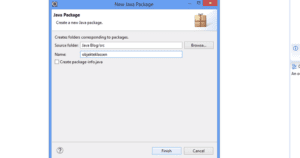
Der Name eines package unterliegt wieder einer bestehenden Namenskonvention.
Er sollte immer komplett klein geschrieben werden.
Dein packages ist jetzt angelegt und steht dir im Package-Explorer zu Verfügung.
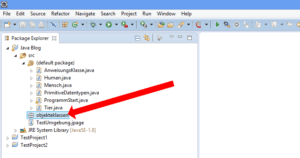
Du kannst jetzt eine bestehenden Java Klasse aufnehmen und diese ganz bequem verschieben.
Achte darauf, dass vor dem Klassenaufruf das Keyword public steht.
Public bedeutet, dass diese Java Klasse öffentlich zugänglich ist.
Was bedeutet das?
Die Klasse erlaubt anderen Klassen, Objekte von diesem Klassentyp zu erschaffen.
Public ist ein sogenannter Access Modifier.
Diese Modifizierer geben an, wie sichtbar oder wie zugänglich die Klassen sind.
Da das ganze Klassenkonstrukt ohne öffentliche Verfügbarkeit keinen Sinn ergibt, solltest du alle Klassen mit diesem Keyword versehen.
Ruf dir den Quellcode einer verschobenen Java Klasse einmal auf.
package objekteklassen;//Eclipse hat automatisch eine package Anweisung eingefügt
public class Tier{
int size=156;
}
Ganz oben, hat Eclipse voll automatisch eine package Anweisung vorgenommen.
Wichtig ist, dass eine package Anweisung immer als erstes im Code stehen muss.
Die Anweisung beginnt immer mit dem Keyword package.
Dann folgt der Name des package.
Und dann erfolgt, wie hinter jeder Anweisung, ein Semikolon.
Du sagst mit dieser Anweisung der Entwicklungsumgebung:
„In diesem Package findest du meine Klasse“
Und das muss die Entwicklungsumgebung (Eclipse) immer als erstes wissen.
Und über diese Anweisung kannst du ebenfalls packages erstellen lassen.
Schreibe einfach in einer zweiten Klasse die package Anweisung mit einem willkürlichen Namen.
Vergiss das Semikolon nicht.
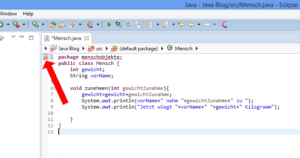
Ganz links findest du die Quickfix Funktion und Eclipse stellt dir diverse Alternativen vor.
Klick auf den Befehl „Move to package“ um ein neues Paket anzulegen.
Und den Rest macht Eclipse.
Deine Klasse befindet sich dann automatisch in einem neuen Package.

Versuch einmal in einem Klasse ein Objekt aus einem anderen Package zu erstellen.
Und dann greif einmal auf eine Instanzmethode zu.
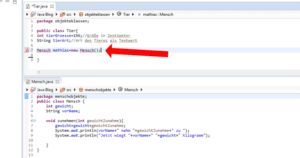
Du siehst, dass funktioniert jetzt nicht mehr so einfach.
Du musst jetzt Eclipse explizit anweisen, dass du auf diese Klasse (Menschklasse) zugreifen willst.
Und wie geht das?
Dafür gibt es verschiedene Wege.
So greifst du auf Java Klassen außerhalb des package zu.
Es gibt drei Möglichkeiten.
Möglichkeit eins:
Du importierst die Klasse.
Dazu schreibst du eine Importanweisung direkt zwischen die package-Anweisung und dem Klassenaufruf.
package objekteklassen;
import menschobjekte.Mensch;//Zuerst den Paketnamen, dann den Klassennamen
public class Tier{
int size=156;
Mensch mathias = new Mensch();
}
Die Importanweisung besteht immer aus dem Keywort import.
Dann folgt der Klassenname, welcher importiert werden soll.
Die Anweisung wird, wie immer, durch das Semikolon beendet.
Und…
Du hast die Möglichkeit in einem package ein Unterpackage anzulegen.
Klicke mit einem Rechtsklick auf dein package und wähle den Befehl „New“ und dann „Package“.
Und dann fügst du hinter dem Namen des Eltern-package einen Punkt ein.
Dann folgt der Namen des Kind-package.
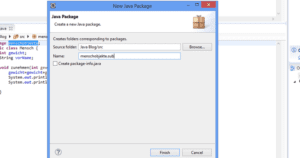 >
>Dann würde die Importanweisung so aussehen:
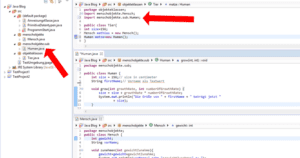
import menschobjekte.sub.Human;//Zuerst den Paketnamen, dann den Klassennamen
Also zuerst das Elternpackage, dann der Punkt, dann der Name des Kindpackage und dann die Klasse.
Jetzt erkennst du sicherlich, dass dies mit einer Menge Schreibarbeit verbunden ist.
Gerade wenn du ein package hast, welchem drei oder mehr Hierarchiestufen übergeordnet sind.
(siehe Bild unten)
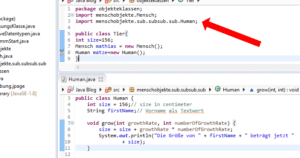
Jetzt kannst du auch einen Platzhalter einsetzen.
Setze einfach den Namen des Package ein.
Setze danach den Punkt.
Und setze dann einen Stern, als Platzhalter ein.

Der Platzhalter bewirkt, dass du alle dazugehörigen Klassen importierst.
Das geht.
Aber es kann problematisch werden, wenn du Variablen mit gleichen Namen hast.
Und wenn du dann den Platzhalter nutzt, importierst du alle Klassen aus diesem package.
Dann greifst du auf einmal auf Variablen zu, welche sich namentlich nicht unterscheiden.
Wenn du dann ein Objekt erschaffst und auf bestimmte Variablen zugreifen möchtest, wird es kompliziert.
Es macht also durchaus Sinn, die import Anweisung in voller Länge zu schreiben.
Aber..
Um eine Java Klasse zu importieren, bietet dir Eclipse wiederum ein paar Features an.
Wenn du ein neues Objekt aus einer anderen Klasse erstellen möchtest.
Schreibe den Konstruktor zur Klasse.
Dann hast du die Fehlermeldung bzw. das Quickfix von Eclipse.
Klicke auf den Befehl „import Klassenname“ und Eclipse importiert dir die Klasse.
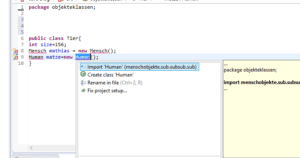
Nicht schlecht oder?
Aber da geht noch mehr.
Du kannst deinen Code bis zum Ende schreiben.
Du lässt dich also nicht von den Anmerkungen am Rand stören.
Du weißt du musst noch diverse Klassen importieren.
Aber das machst du ganz zum Schluss.
Klicke die Tastenkombination Steuerung+Shift+O und alle Klassen werden von Eclipse automatisch importiert.
Cool oder?
Ganz zum Schluss lass mich noch zwei Dinge loswerden.
Das default package lässt nichts zu.
Du hast von außen kein Zugriff auf das Default package.
Angenommen
Du hast ein neues package erstellt.
In dieses packst du jetzt eine Klasse. In dieser Klasse möchtest du ein Objekt aus dem default package erstellen.
Das geht nicht.
Dir bleibt dann nur noch die Möglichkeit diese Klasse in ein „echtes package“ zu schieben.
Als letzte Information zum Thema möchte ich dir noch zeigen, wie du ein package umbenennst.
Markiere das package im Package-Explorer und klicke mit einem Rechtsklick um das Kontextmenü aufzurufen.
Wähle jetzt „Refactor“, dann „Rename“.
Im Fenster gibst du einen neuen Namen ein und klickst auf finish.
Eclipse aktualisiert dann nicht nur den Namen des packages, sondern auch alle Zugriffe, alle Importe.
Zusammenfassung:
- Du hast die Möglichkeit deine Klassen in verschiedenen packages zu verwalten.
- Du solltest immer die tatsächlichen Objektklassen von der Programmausführung trennen.
- Falls deine Software verschiedene Module beinhaltet, kannst du auch hier trennen.
- Ganz oben im Code muss immer die package Anweisung stehen.
- Um auf Java Klassen außerhalb des package zugreifen zu können, müssen diese Klassen importiert werden.
- Auf ein default-package hast du von außen keinen Zugriff.
Über den Autor
